Вот лучшие приложения для заметок в 2020 году. Узнайте, как выбрать приложение для заметок и создать идеальную систему заметок.
Выбрать приложение для заметок сложно. Кажется, что каждые два месяца выходит новое блестящее приложение для заметок. И мы не можем решить, придерживаться ли нашего текущего приложения или перейти на новое. Если есть категория приложений, в которой существует переизбыток выбора , то это именно она. Итак, в этой статье я стремлюсь не только дать вам список приложений на выбор, но и помочь вам с выбором. Если вы не знаете, какое приложение для заметок лучше всего подходит вам, эта статья поможет вам принять решение. Итак, лучшие приложения для заметок в 2020 году.
Лучшие приложения для заметок 2020 года
Я разделил эту статью на два раздела. Первая часть посвящена выбору приложения для создания заметок, а вторая касается приложений, которые я упомянул в этой статье. Я рекомендую вам прочитать статью полностью. Но если вы хотите перейти в раздел приложений, вы можете использовать для этого ссылку оглавления.
Как выбрать приложение для заметок
Выбрать приложение для заметок несложно, если вы знаете, что вам нужно. Прежде чем вы начнете искать идеальное приложение для заметок, знайте что его нет. Каждое приложение для создания заметок в одной области лучше, а в других — нет. Итак, прежде чем выбрать приложение для создания заметок, вы должны знать, что от него требуется. В этом разделе я постараюсь ответить на эти вопросы.
Что такое заметки?
Потратив неоправданно много времени на размышления о том, как делать заметки и обсудив то же самое с моими коллегами, я понял, что корень проблемы — это то, как мы думаем о заметках . Большинство из нас объединяет все в одну категорию. Мы классифицируем все как заметки — от хранения информации до быстрых набросков идей и исследований.

По этой причине у нас возникают проблемы с поиском идеального решения для наших потребностей. Как только вы узнаете, какие типы заметок вы делаете, вам будет легче связать с ними необходимый инструмент. Я обнаружил, что мои заметки делятся на три разные категории:
- Справочные заметки
Это выделение, скопированный текст, документы, ссылки и все остальное, что я использую в качестве справочника. Эти заметки предназначены для хранения и поиска информации. - Быстрые заметки
Все, что я сейчас записываю. Например, быстрые задачи, работа по дому и работа, сводка звонков, напоминания, новые идеи и многое другое. Они временные, и их необходимо обработать в конце дня. - Мыслительные заметки
Это заметки, которые я делаю своими словами. Когда я читаю книги, смотрю видео, прохожу курс, занимаюсь исследованием или работаю над проектом, я делаю заметки своими словами. Это не скопированный текст или выделение. Я строго пишу мысли своими словами. Они могут содержать ссылку на источник, но ни в какой форме или форме, ни одно предложение этих примечаний не копируется. Если я нахожу что-то глубокое и хочу, чтобы это было дословно в моих заметках, я создаю отдельный раздел цитат.
Это мои категории для заметок. Прежде чем я начал думать о заметках в этом контексте, мне было трудно их систематизировать. Но теперь, когда у меня есть структура, я использую разные инструменты для их обработки, и все работает как хорошо отлаженная машина.
Ваши потребности будут отличаться от моих. Итак, выделите несколько дней и понаблюдайте, какие записи вы делаете. Это поможет вам понять, какое приложение вам нужно.
Примечания — Архетипы личности
Есть отличная статья Анн-Лор Ле Кун о Nesslabs , в которой она рассказывает об архетипах личности и о том, как это может помочь вам выбрать приложение для заметок.
Она прекрасно связывает эту концепцию с заметками, постулируя три основных стиля ведения заметок:
Архитектор → Им нравится планировать, конструировать процессы и структуры, и им нужен инструмент для заметок, который позволит им легко структурировать свои идеи.
Садовник → Им нравится исследовать, соединять различные мысли, и им нужен инструмент для заметок, который позволит им легко развивать свои идеи.
Библиотекарь → Им нравится собирать и составлять каталог ресурсов, и им нужен инструмент для заметок, который позволит им легко находить свои идеи.
Хотя это самый простой способ объяснить различные стороны ведения заметок, с которыми я столкнулся, я считаю, что у всех нас есть каждый из этих архетипов личности.
Все мы архитекторы, когда работаем над проектами, библиотекарь при хранении информации, и садовник при изучении новых идей.
И причина, по которой мы испытываем трудности при выборе приложения для создания заметок, заключается в том, что мы сильно склоняемся к одному из этих архетипов. Например, если мы выберем приложение, которое больше подходит нашей библиотечной натуре, наши архитекторы и садовники быстро останутся недовольны нашим выбором.
И нет приложения, которое могло бы удовлетворить все три архетипа личности. Вот почему нам не нужно идеальное приложение для заметок. Нам нужна система, которая может не только удовлетворить наши потребности, но и помочь нам делать более точные записи.
Как создать идеальную систему ведения заметок
Большинство из нас тратят слишком много времени на поиск идеальных приложений для заметок, хотя правда в том, что такого приложения нет. Однако существует идеальная система ведения заметок. Как сказал Скотт Адамс:
«У проигравших есть цели, у победителей — своя система».
И если вы хотите делать хорошие заметки, которые могут вам помочь, вам нужно создать систему. Если вы создадите систему ведения заметок, будет намного проще найти приложения, которые будут соответствовать вашей системе.
Вот как выглядит моя система ведения заметок:
- Хранилище мыслей
- Генератор мыслей
1. Хранилище мыслей
Это первая часть моей системы ведения заметок, в которую я ввожу информацию из источника. Другими словами, я делаю справочные заметки. Каждый день мы часами читаем информацию в блогах, видео на YouTube, подкастах, социальных сетях, форумах, книгах и так далее.

Когда мы путешествуем по Интернету и читаем книги, мы находим крупицы информации. Когда я их нахожу, я добавляю их в свою систему хранения. Либо я добавляю источник напрямую, либо выделяю важную часть, а затем добавляю источник.
Для меня это время сбора информации. Я не хочу об этом думать. Добавляю все в свою копилку.
2. Генерация мыслей
Генератор мысли — это то место, где происходит настоящая работа. На этом этапе я перевариваю свои справочные заметки и разбиваю их на ключевые идеи и концепции. Идея состоит в том, чтобы взять эти основные концепции и записать их моими словами. Этот шаг не только помогает мне понять тему, которую я освещаю, но и отфильтровывает ненужную информацию. Если ваши записи ограничены хранилищем системы, ваши заметки будут полны мусора.
Кроме того, когда вы разбиваете все на основные компоненты, вы открываете себя интуитивной структуризации. Большинство новых идей рождаются из симбиоза уже существующих идей. Итак, когда вы взаимодействуете с основными идеями из разных областей, вы открываете себя для новых.
На вопрос, откуда вы черпаете идеи? , автор Нил Гейман сказал:
«Для меня вдохновение исходит из множества мест, отчаяния, сроков. Многие идеи всплывают, когда вы занимаетесь чем-то другим. И больше всего я думаю, что идеи возникают в результате слияния. Они происходят из двух сливающихся вместе вещей ».
«Всем известно, что если вас укусит оборотень при полной луне, вы превратитесь в волка. Вы знаете, что это тот момент, когда вы сидите и думаете, а что будет, если оборотень укусит золотую рыбку ».
В этом контексте Гейман говорит о том же. Когда вы совмещаете одну идею с другой, вы генерируете новую идею.
Это то же самое, что и концепция «мышления на первых принципах», которую использует большинство ученых и мыслителей. Первых принципах, Мышление или рассуждение, основанное на концепции что любую сложную проблему можно решить, разбив их на их основные идеи и на их основе находя решения. Еще одно преимущество мышления, основанного на Первых принципах, состоит в том, что оно позволяет вам взять основные идеи из казалось бы, разных областей и объединить их в нечто новое.
В своей фабрике мыслей вы можете использовать те же принципы. Когда вы делаете заметки по теме, книге или статье, сводите идеи к их основной концепции, а затем используйте эти идеи для генерации новых идей. Легче сказать, чем сделать, но это делает это более возможным.
Несколько важных моментов о которых не следует забывать
Теперь, когда мы обсудили создание заметок на концептуальном уровне, давайте поговорим о некоторых ключевых функциях, которые вы, возможно, захотите увидеть в приложении для создания заметок. Просто запомните функции, которые вы хотите использовать в своем приложении для заметок, поскольку я упомяну, имеют ли перечисленные ниже приложения эти функции или нет.
- Сотрудничество: для многих ведение заметок — личное дело каждого. Но если вы хотите поделиться заметками с семьей, друзьями или коллегами, вы должны убедиться, что выбранное вами приложение имеет надежную функцию совместной работы.
- Кросс-платформенная доступность: если вы работаете на нескольких устройствах на разных платформах, вам будет лучше, если вы выберете приложение для создания заметок, которое будет работать везде.
- Организационная структура: хотя мы уже говорили об этом в предыдущих разделах, на это следует указать. Вы должны знать, какая организационная структура вам удобна. Хотите ли вы папки, теги, ссылки на заметки или что-то еще, вы должны четко понимать это.
- ользовательский интерфейс: выберите приложение с доступным и красивым пользовательским интерфейсом. Вы не хотите иметь дело с меню и подменю при использовании приложения. И убедитесь, что приложение радует глаз. Вы собираетесь часами пользоваться приложением; вам должно понравиться.
- Импорт и экспорт. Если вы выбрали приложение и хотите переместить в него все свои старые заметки, новое приложение должно иметь надежную систему импорта. В том же духе хорошая встроенная система экспорта также является плюсом. У вас должна быть возможность извлекать заметки из приложения на случай, если оно прекратит свое существование или вы больше не захотите его использовать.
- Цена изменений: наконец, вы должны спросить себя, нужно ли вам новое приложение для создания заметок или вы просто очарованы новой вещью. Стоимость изменения может быть высокой. Вы должны импортировать свои заметки в новую систему и систематизировать ее. Вам также необходимо изучить основы нового приложения. Итак, просто решите для себя, стоят того, изменения или нет.
Список лучших приложений для заметок
Если вы не пропустили предыдущий раздел, надеюсь теперь вы знаете, какие приложения вам нужны. Если вы хотите, чтобы приложение сохраняло заметки, как библиотекарь, делало заметки, как руководитель проекта, или открывало себя новым идеям, например, садовник, в этой статье вы найдете приложение для заметок, которое поможет вам.
Roam Research — Исследование роуминга
Если вы следите за онлайн-форумами по ведению заметок, вы, должно быть, слышали о Roam Research. Или, может быть, это новое блестящее приложение, которое заставило вас усомниться в существующей системе ведения заметок. Что ж, мне это понравилось, и после месяца использования приложения (с использованием бесплатной пробной версии) я стал новообращенным. Если вам нужны мои подробные рассуждения и вы хотите попробовать Roam Research самостоятельно, нажмите на ссылку, чтобы прочитать мое руководство по началу работы с Roam Research .

Roam Research не похож ни на одно другое приложение для создания заметок, которое я использовал раньше. Это приложение, которое помогло мне понять, почему я так долго боролся с записью. До Roam Research мои записи в основном состояли из сбора информации путем сохранения статей, документов, видео и всего хорошего, что я нашел в Интернете. Раньше я выполнял минимальную обработку, и то же самое, когда это требовалось для проекта.

Моя привычка делать заметки не улучшала мои знания и не помогала мне лучше думать. Roam Research изменила все это, изменив мой подход к ведению заметок. Это делает ведение заметок более осознанным и целенаправленным. Такие функции, как взаимосвязанные заметки, обратные ссылки, ссылки на блоки и многое другое, помогут вам создать реляционную базу данных заметок. И чем больше вы добавляете заметок в свою систему, тем больше преимуществ.

Тем не менее, я признаю, что это не для всех. Во-первых, в нем нет организации структуры папок. Вы также не получаете никаких собственных приложений (доступно только веб-приложение), и нет настоящего автономного режима для пользователей. Если это функции, без которых вы не можете жить, возможно, вам стоит взглянуть на другие приложения в этом списке.
Roam Researched мне понравился, потому что до его использования моя фабричная часть системы никогда не удовлетворялась существующими приложениями. Невозможно было сделать элементарные заметки и увидеть связь между этими заметками. Компания Roam Research решила эти проблемы за меня. Опять же, я не говорю здесь подробно о Roam Research, так как я уже опубликовал статью из 5000 слов по этой теме. Знайте, что я считаю это лучшим приложением для системы фабрики мыслей.
Лучше всего использовать как
- Система фабрики мыслей
Плюсы:
- Новый подход к заметкам
- Связанные заметки
- Обратные ссылки
- Ссылка на блок и встраивание блока
- Графическое представление связанных заметок
- Отличная система запросов для сбора заметок в одном месте
Минусы
- Нет организации папок
- Нет настоящего автономного режима
- Нет собственных приложений (мобильных или настольных)
- Плохо обрабатывает файлы (PDF, изображения, аудиофайлы и т. Д.)
- Ограниченные возможности совместной работы
Получите Roam Research (30-дневная бесплатная пробная версия, 15 долларов США в месяц)
Obsidian — Обсидиан
Если вам нужны обратные ссылки и графики, но вы не можете позволить себе Roam Research, Obsidian — ваш лучший вариант прямо сейчас. Некоторые пользователи предпочитают Obsidian, а не Roam, потому что файлы сохраняются в автономном режиме в простом текстовом формате (Markdown). Вы можете синхронизировать заметки на разных устройствах, используя любого облачного провайдера по вашему выбору. Поскольку это простые текстовые файлы, у вас не возникнет проблем с синхронизацией, если вы работаете на одном устройстве одновременно.
Давайте сначала поговорим о сходстве между Obsidian и Roam Research. Как и Roam, Obsidian поддерживает обратные ссылки и графическое представление. Если вы измените название заметки, оно автоматически изменится везде. Как у Roam есть несколько графиков, так и у Obsidian разные хранилища. Подобно Roam Research, вы можете использовать CSS для настройки интерфейса Obsidian. Вы можете выбрать из десятков тем, которые сообщество Obsidian создавало с течением времени.

Говоря о некоторых уникальных особенностях Obsidian, он использует простой язык разметки. Имеет обширную функцию поиска. Вы можете использовать Regex для поиска практически любой строки в ваших хранилищах. Obsidian также по-разному обрабатывает теги и ссылки на страницы. У Obsidian живое сообщество, и его форум более активен, чем форум Roam.

Тем не менее, как и преимущества, есть и недостатки использования Obsidian. Самый большой недостаток — отсутствие поддержки ссылок на блоки и встраивания блоков. Вы можете ссылаться на страницы или заголовки внутри страниц, но не на отдельные блоки. Obsidian также не включает обратные ссылки. Obsidian показывает только несколько слов вокруг ссылки и вообще не показывает, если ссылка не внутри абзаца. Однако вы можете вставлять заметки в другие заметки.

Моя проблема с Obsidian в том, что я не считаю его интуитивно понятным и красивым. Приложение для создания заметок — это то, над чем вы собираетесь проводить много времени, и если вам не нравится интерфейс, пользоваться им станет намного сложнее. Это личный выбор, и я предлагаю вам попробовать приложение и убедиться в этом сам.
Лучше всего использовать как
- Система фабрики мыслей
Плюсы
- Бесплатно для личного использования (вы можете заплатить, чтобы поддержать разработку и получить доступ к бета-обновлениям)
- Поддерживает обратные ссылки и графики
- Локальное файловое хранилище с универсальным форматом текстовых файлов
- Обширная функция поиска
Минусы
- Не включает ссылки
- Не поддерживает блочные ссылки и блочные встраивания
- Использует Electron для настольных приложений и не предлагает мобильные приложения.
- Сложнее научиться новичкам
- Нет встроенных функций совместной работы (вы можете использовать общую папку в Dropbox для совместной работы с другими пользователями)
Получите Obsidian (бесплатно для личного использования, $ 25 +, чтобы получить доступ к инсайдерским сборкам)
Evernote
Когда мы думаем о традиционных заметках, первое, что приходит на ум — это Evernote. В конце концов, Evernote был одним из первых всемирно популярных приложений для создания заметок, появившихся на рынке.
Если вам нравится традиционный подход к файлам и папкам, это одно из лучших приложений для заметок, которое вы можете использовать. Самым большим преимуществом Evernote является то, что он может справиться со всем, что вы в него можете бросить. Если вы хотите сохранить текстовые заметки, голосовые заметки, рукописные заметки, файлы, изображения, PDF-файлы или что-нибудь еще, Evernote справится со всем безупречно.

Еще один большой плюс Evernote в том, что он везде. Вы можете использовать его на Windows, Mac, Android, iPhone, iPad и даже в Интернете. На мобильных платформах вы получаете естественный опыт. Таким образом, вам не нужно иметь дело с махинациями с веб-приложениями. Тем не менее, настольные приложения перешли на приложение Electron, что немного печально.

Выпустив последнее обновление Evernote 10 для iOS, компания демонстрирует свою приверженность долгосрочному видению. Приложение было создано с нуля, и теперь оно более стабильное и быстрое. Пользовательский интерфейс также был улучшен, и теперь приложение стало намного проще в навигации и использовании. Его сканер документов и веб-клиппер остаются лучшими в бизнесе. И он предлагает лучшие возможности распознавания текста и распознавания текста.
Наконец, он предлагает надежный интерфейс для совместной работы. Вы можете создавать разные пространства для разных команд и делиться блокнотами и заметками. Есть раздел «Что нового», в котором можно увидеть, какие документы редактировались в последний раз, а также раздел закрепленных заметок, который можно использовать для закрепления важной информации.

Говоря о минусах, здесь отсутствуют некоторые важные функции. Во-первых, нет простого способа связать заметки, и он не поддерживает обратные ссылки. Обновление версии 10 на моем iPhone улучшило ситуацию, но я все еще сталкиваюсь с проблемами синхронизации. Может быть, это потому, что приложения на других платформах находятся в более старой версии. Надеюсь, в будущем эта проблема будет решена с помощью обновлений других приложений.
Еще одна недостающая функция в Evernote — вложенные папки. Вы можете создавать блокноты и стопки блокнотов, и все. Это большое разочарование, так как Evernote зависит от папок для хранения и классификации заметок, и, тем не менее, он не позволяет пользователям вкладывать папки.
Что меня больше всего раздражает в Evernote, так это то, что он не поддерживает Markdown. Несколько лет назад я полностью перешел на Markdown и считаю, что это лучшая среда для письма, чем форматирование текста. Если вы также напишете в уценке, то я думаю, что Evernote вам не подойдет.
Лучше всего использовать как
- Система хранения мыслей
Плюсы:
- Родные приложения на Android и iOS
- Хороший пользовательский интерфейс
- Поддержка нескольких форматов файлов
- Поддержка OCR и распознавания рукописного ввода
- Удобные функции совместной работы
Минусы:
- Не поддерживает вложенные папки
- Нет простого способа связать заметки
- Не дает возможности генерировать идеи
- Не поддерживает обратные ссылки
- Не поддерживает уценку
Получите Evernote (бесплатно с ограничениями, премиум-планы за 7,99 долларов США в месяц)
DevonThink
Если вы в первую очередь являетесь пользователем Mac, вам следует попробовать DevonThink в качестве — хранилища мыслей — части вашей системы ведения заметок. Я считаю DevonThink лучшей системой хранения заметок на Mac. Вы можете хранить все виды документов, включая PDF-файлы, текстовые документы, текстовые файлы, файлы Markdown, PowerPoints и другие. Вы также можете добавлять изображения, видео и архивы электронной почты. DevonThink хорошо справляется с обработкой PDF-файлов. Он распознает PDF-файлы, делает их доступными для поиска и позволяет создавать блики. Затем вы можете экспортировать эти основные моменты в выбранном вами формате. Я читаю PDF-файлы в DevonThink.

DevonThink также распознает все ваши документы, чтобы вы могли искать текст внутри PDF-файлов. Больше всего в DevonThink мне нравится то, что он позволяет мне сохранять веб-страницы в формате веб-архива. Хотя формат веб-архива не самый лучший, он сохраняет все исходные ссылки внутри веб-страницы, что для меня является обязательной функцией. И даже если эта веб-страница выйдет из строя, у вас будет ее автономная копия.

Если вам не нужен формат веб-архива, DevonThink также дает вам возможность сохранять веб-страницы в формате HTML, PDF, rich-text или plain-text и форматированных заметках. Если вам просто нужны ссылки для сбора, вы можете сохранить их как закладки. DevonThink также может действовать как программа для чтения RSS, позволяя собирать статьи из ваших любимых источников.

Наконец, DevonThink позволяет вам организовывать файлы и заметки так, как вы хотите. Вы можете создавать базы данных на основе проектов, а затем использовать папки и подпапки для организации документов. Вы также можете использовать теги и вложенные теги. Моя любимая функция организации — «Умные правила». Вы можете создавать действия на основе событий и поисковых запросов. Основываясь на этих правилах, вы можете автоматически создавать файлы, помечать и переименовывать файлы в зависимости от содержимого файлов. Умные правила помогли мне автоматизировать большую часть моего процесса подачи документов. Например, все мои счета автоматически помещаются в нужные папки в зависимости от содержимого.

Последнее, что мне нравится в DevonThink, это то, что он позволяет мне создавать уникальные URL-адреса для всех файлов. Это позволяет мне добавлять исходный документ в мое приложение для создания заметок. Когда я хочу сослаться на исходный текст, я нажимаю на ссылку, и файл открывается в DevonThink.
Я даже не коснулся того, что умеет DevonThink. Если вы имеете дело с сотнями и тысячами документов, хотите, чтобы они были организованы и находили их за считанные секунды, это подходящий вариант.
Лучше всего использовать как
- Система хранения мыслей
Плюсы:
- Обрабатывает все типы файловых форматов
- Поддерживает базовые вики-ссылки для заметок
- Архивирование электронной почты и архивирование веб-страниц
- Умные правила для автоматической подачи документов
- Встроенный OCR
- Мощная функция поиска, которая может найти что угодно за секунды
Минусы:
- Поставляется с большой кривой обучения
- Налаживание совместной работы утомительно и дорого
- Мобильное приложение не в той же лиге, что и приложение для Mac
- Доступно только для устройств Apple
- Не поддерживает обратные ссылки
Получите DevonThink ( версия Бесплатная пробная , от 99 долларов)
OneNote
Если вам нужна замена Evernote, доступная на всех платформах и бесплатная для использования, попробуйте OneNote. OneNote — отличное приложение для людей, которые хотят перенести свои физические записные книжки на цифровую систему ведения заметок. Его пользовательский интерфейс похож на физический ноутбук. OneNote предоставляет бесконечную среду написания в стиле холста. Вы можете начать писать где угодно, добавлять изображения и документы и даже делать рукописные заметки.

OneNote также имеет надежную систему организации. Вы можете создавать записные книжки, разделы и страницы. Вы можете сортировать и упорядочивать заметки так, как вам нравится, и использовать теги для улучшения вашей системы управления заметками. Вы можете применять теги где угодно, так как здесь нет определенной области тегов. Но это может быть палка о двух концах. Поскольку это упрощает применение тегов, люди склонны переборщить с использованием тегов, по существу делая теги бесполезными.
Как и Evernote, OneNote поддерживает распознавание текста и рукописного ввода. Он может искать текст в файлах PDF и даже читать ваши рукописные заметки и делает их доступными для поиска. Вы также можете записывать аудиозаметки прямо в OneNote. Эта функция удобна для студентов, которые читают длинные лекции. Они могут записывать голос учителя, делая заметки, а затем сопоставлять свои заметки с реальным звуком, чтобы увидеть, не пропустили ли они что-нибудь.

Другие функции OneNote включают в себя веб-клиппер для сохранения веб-страниц, создание задач, использование напоминаний, настраиваемый значок для тегов, интеграцию с другими службами Microsoft, защиту паролем для заметок, ссылки на заметки и многое другое.
Лучше всего использовать как
- Система хранения мыслей
Плюсы:
- Бесплатное использование (с 5 ГБ онлайн-хранилища OneDrive)
- Хорошие организационные особенности
- Поддержка совместной работы в реальном времени
- Эффективная обработка документов
- Поддержка OCR
- Рукописные заметки и поддержка распознавания рукописного ввода
Минусы:
- Нет простого способа связать заметки
- Нет вложенных папок
- Не поддерживает обратные ссылки
- Не поддерживает уценку
- Веб-клиппер не так хорош
Получите OneNote (бесплатно)
6. Apple Notes
Если вы используете только устройства Apple, Apple Notes — идеальное приложение для быстрых заметок. С годами Apple Notes становилась все лучше и лучше, и теперь ее можно использовать как приложение для создания заметок.
Вы можете использовать Apple Notes для сохранения текстовых заметок, фотографий, отсканированных документов и даже рукописных заметок. Apple Notes также имеет базовую функцию совместной работы, которая позволяет вам сотрудничать с другими пользователями. Это не так быстро, как OneNote или Google Docs, но более чем достаточно для людей, которым не нужна совместная работа в реальном времени.

Apple Notes предлагает хорошие функции организации. Вы можете создавать папки, вложенные папки и использовать теги для улучшения организационной структуры. Apple Notes надежно синхронизируется между устройствами, и у меня никогда не было проблем с использованием приложения на нескольких устройствах.
Тем не менее, я считаю, что Apple Notes недостаточно как хранилище, так и заводская часть системы. Поскольку нет простого способа добавлять веб-страницы или обрабатывать PDF-документы (вы можете вставлять PDF-файлы, но этого недостаточно), вы не можете использовать его в качестве хорошей файловой системы. Кроме того, он не позволяет связывать заметки между собой, поэтому связывание заметок с другими заметками становится намного сложнее.

Я думаю, что Apple Notes хорош для хранения фрагментов текстов, которые вам нужны регулярно, или места для подключения и хранения быстрых текстов. Вы даже можете использовать его для написания длинных текстов. А если вам не нужны такие функции, как связанные заметки, вы можете использовать его в качестве основного приложения для заметок. Мне больше всего нравится в Apple Notes то, что с ним легко вводить текст. И это большой плюс.
Если вам нужно простое приложение для создания заметок, которое может обрабатывать текст, а иногда и фотографии и документы, вам не нужно искать дальше, чем Apple Notes.
Лучше всего использовать для
- Быстрые заметки
- Записывать непоследовательные идеи, которые вы можете обработать позже
Плюсы:
- Хорошее место для быстрого ввода текста
- Поддерживает загрузку изображений и документов
- Доступны функции совместной работы
- Вы можете заблокировать заметки паролем
- Поддерживает рукописные заметки
Минусы:
- Нет OCR для документов
- Базовая функция поиска
- Не поддерживает ссылки на заметки
Поставляется предустановленным
Drafts — Черновики
Хотя Apple Notes достаточно хорош, мое любимое приложение для создания текстовых заметок — это Черновики. Я уже просматривал Черновики на этом сайте раньше, поэтому не буду здесь углубляться. Если вам нужен полный обзор, в котором перечислены все его основные функции, вы должны щелкнуть ссылку, чтобы проверить его.
Для меня Черновики — это временное хранилище идей, заметок и всего остального, что связано с текстом. Самое лучшее в черновиках — это то, что при запуске приложения оно открывается с пустой страницей (вы можете изменить это поведение в настройках, чтобы открыть последнюю заметку). Это позволяет мне быстро добавлять идеи или вещи, которые я хочу записать. Drafts также поддерживает уценку, что делает его предпочтительнее Apple Notes.

Моя любимая функция «Черновики» сейчас — голосовые заметки. «Черновики» действительно хорошо записывают все, что я говорю. Это позволяет легко записывать мои беспорядочные мысли. Мне не нужно об этом думать. Я нажимаю кнопку записи, начинаю говорить, и записывается вся заметка.

Черновики также имеют надежную функцию организации. Вы можете использовать теги, фильтры, флаги и рабочие области для организации своих заметок. Тем не менее, мне не нужно много использовать функции организации, так как мои заметки в черновиках временные. Обычно я обрабатываю их в конце дня и архивирую, чтобы само приложение оставалось чистым. Но у него есть сила, если она вам понадобится.

УТП черновиков — это функция «Действия». Действия позволяют обрабатывать текст. Из «Черновиков» вы можете отправить текст по электронной почте, в Twitter, Evernote и т. Д. Я регулярно использую действие электронной почты при составлении писем на моем iPhone.

Недавно Drafts также добавили вики-ссылки. Вы можете связывать заметки, рабочие области и даже создавать ссылки на поисковые запросы. Черновики автоматически создают обратные ссылки. Но он не включает ссылки и не имеет никаких функций связывания блоков, таких как Roam Research. Кроме того, связать заметки не так просто, как в Obsidian или Roam.

Для меня это все дополнительные функции в черновиках, поскольку я использую их только для быстрых заметок. Но при желании вы можете использовать «Черновики» как часть системы «Фабрики мыслей». Это не будет идеально, но это сработает.
Лучше всего использовать для
- Быстрые заметки
- Фабрика мыслей
Плюсы:
- Самый быстрый способ делать текстовые заметки
- Исключительная функция транскрипции голоса
- Викилинки
- Обратные ссылки
Минусы:
- Нет встроенной поддержки изображений или документов.
- Доступно только на устройствах Apple
- Нет встроенной функции совместной работы
- Не включает ссылки
- Не поддерживает встраивание блоков или ссылки на блоки
Получите черновики (бесплатно, 19,99 доллара США в год)
Notion — Понятие
Notion — это приложение для создания заметок, которое возродило индустрию создания заметок и управления знаниями о проектах. И это понятно, поскольку он предлагает идеальный набор функций для создания заметок на основе проекта. Возможности понятий ориентированы на достижение фиксированных целей. Вы настраиваете проект в Notion, а затем постепенно создаете свой ресурс вокруг этого проекта, который может помочь вам его завершить.
Notion отлично подходит для сбора информации из статей, веток Twitter и книг, а также многого другого. Notion дает вам все строительные блоки, необходимые для создания идеальных условий для выполнения проекта. Вы получаете текстовые заметки, поддержку загрузки изображений и документов, надежную систему баз данных, систему запросов и многое другое.

Каждая страница в Notion податлива. Вы можете начать с написания заметок, а затем добавить связанные изображения и ссылки, встроенные таблицы, задачи, формулы, файлы и теги в соответствии с вашими потребностями. Вам не обязательно использовать все блоки, вам нужны только те строительные блоки, которые помогут вам завершить проект, над которым вы работаете.
Для большинства пользователей Notion также предлагает лучшую среду для написания длинной формы, чем такое приложение, как Roam Research или Evernote. Поскольку он придерживается традиционного внешнего вида текстового процессора, пользователи чувствовали себя здесь как дома. В Notion также есть встроенная функция совместной работы, которая позволяет вам сотрудничать с другими пользователями Notion. Из всех приложений, которые я упомянул в этом списке, Notion предлагает лучший рабочий процесс для совместной работы.

Недавно в Notion добавлена возможность добавлять ссылки на другие страницы. Он также показывает обратные ссылки на связанные страницы. Помимо ссылок на другие страницы, вы также можете ссылаться на блоки на той же странице. Это полезно при создании оглавления для страницы. Но, как и функции связывания полусырых заметок в других приложениях, он не включает ссылки полностью. Он также не позволяет вставлять блоки или ссылаться на них.

Итак, на бумаге Notion выглядит привлекательно, но не для всех. Я назову вам свои доводы, и вы увидите, резонируют они с вами или нет. Во-первых, Notion не предлагает собственных приложений. Хотя у него есть приложения для всех платформ, они ведут себя как веб-приложения. Страницы загружаются слишком долго, и мне просто не нравится общий вид приложения.
Во-вторых, что более важно, у Notion крутая кривая обучения. Мы видим прекрасные базы данных пользователей Notion и влюбляемся в них. Но знайте, что вам придется потратить десятки, если не сотни часов, чтобы настроить все правильно. Это не приложение, которое можно скачать и начать использовать. И наконец, он не работает в автономном режиме. Если вы живете в районе с плохой связью, это приложение может не для вас.
Лучше всего использовать как
- Приложение для создания заметок на основе проекта
Плюсы:
- Лучшие возможности совместной работы среди всех приложений для создания заметок
- Гибкие страницы, которые вы можете настраивать, используя его стандартные блоки (таблицы, изображения, текст, файлы и т. Д.)
- Может обрабатывать все типы файлов
- Хороший веб-клиппер
- Вставить что-нибудь из Интернета
- Поддержка примечаний к ссылкам и обратных ссылок
Минусы:
- Нет автономного режима
- Приложения долго загружаются
- Не поддерживает встраивание блоков и ссылки на блоки
- Сложное приложение с крутой кривой обучения
Get Notion (бесплатно, от 4 долларов в месяц)
Статья уже слишком длинная, поэтому я не хочу больше отнимать у вас время. Я просто добавлю здесь несколько хороших приложений для заметок и пару строк о них. Вы можете проверить их, если вас не устраивает какое-либо из приложений, упомянутых выше в этом разделе.
Bear — Медведь
Bear — отличное приложение для быстрых заметок. Он имеет красивый интерфейс, приятный для глаз. Bear также поддерживает уценку, которая идеально подходит для таких пользователей, как я. Его уценка удобна для пользователя. Он автоматически преобразует уценку в стили форматирования RTF, чтобы вы знали, правильно ли вы применили параметры форматирования.
Мне не нравится такой подход, но я понимаю, что это функция, которую оценят новые пользователи уценки. Когда дело доходит до организации, Bear использует теги вместо папок. Вы можете добавить несколько тегов к своим заметкам, чтобы заметка могла находиться в нескольких местах.

Недавно Bear также представил поддержку ссылок на заметки. Как и Obsidian, Bear позволяет связывать заметки и заголовки внутри заметок. Вы также можете ссылаться на заголовки внутри той же заметки. Это полезно при создании оглавления. Чего вы не получите с Bear, так это обратных ссылок, встраивания блоков и ссылок на блоки.
Другие функции Bear включают в себя возможность блокировать заметки, поддержку экспорта заметок в несколько файловых форматов (PDF, HTML, Word File и др.), Великолепные темы, поддержку изображений, задачи и многое другое. Если вам нужна чистая среда для написания заметок, Bear — приложение для вас.
Лучше всего использовать для
- Быстрые заметки
Get Bear (1,99 доллара в месяц или 19,99 доллара в год)
Milanote — Миланоте
Milanote — это визуальный подход к заметкам. Вместо папок вы получаете доски, куда вы можете добавлять все, что захотите. Вы можете добавлять текстовые заметки, изображения, аудиофайлы, веб-ссылки, таблицы, задачи и многое другое. Вы можете создавать доски внутри досок, чтобы иметь полный контроль над организацией.

Как и доска, MilanNote имеет произвольную форму. Вы можете размещать заметки в любом месте доски. Вы можете добавлять фигуры и использовать стрелки, чтобы показать связь между заметками. Вы также можете перетащить заметки, чтобы переставить их. Эти функции позволяют вам также использовать Milanote в качестве простого инструмента для картирования разума.

Milanote визуально привлекателен, и мне понравилось использовать его при тестировании приложения. Существуют десятки шаблонов для новых пользователей, которые упростили изучение приложения. К сожалению, это было не для меня. Но если вы визуально мыслите и используете творческие процессы, такие как раскадровка и визуальный мозговой штурм, то это может быть для вас.
Лучше всего использовать для
- Визуальное мышление
- Раскадровка
Получите Milanote (бесплатно, 9,99 долларов США в месяц)
Примечание: бесплатная версия сильно ограничена, поэтому рассматривайте ее как бесплатную пробную версию.
Notebooks — Ноутбуки
Если вы используете только продукты Apple, Notebooks — отличное приложение для создания заметок, которое может заменить Evernote в качестве элемента хранения системы заметок. Ноутбуки богаты функциями, и в них есть все, что может предложить хорошее приложение для хранения мыслей. Вы можете добавлять текст как в разметке, так и в формате RTF. Он также поддерживает импорт других файлов, включая изображения и документы, такие как PDF, Office, RTF, HTML и другие.
Вы можете создавать записные книжки и вложенные записные книжки для систематизации заметок. В отличие от Evernote, иерархия блокнотов не ограничена. Вы можете перемещать заметки из одной записной книжки в другую. Он также поддерживает теги.

Уникальной особенностью Notebooks является то, что он позволяет конвертировать заметки в задачи. Поскольку любая заметка может быть задачей, вы можете добавить всю информацию, относящуюся к этой задаче, включая текст, ссылки и документы, в самой заметке. Хотя он не такой мощный, как Notion для управления проектами, он хорошо работает как инструмент для создания заметок на основе проекта.
И в отличие от Notion, все ваши заметки доступны в автономном режиме и синхронизируются между устройствами с помощью iCloud. Это означает, что вы можете работать где угодно и когда угодно без подключения к Интернету. Кроме того, это одно из немногих на рынке хороших приложений для заметок, которое не требует от вас покупки подписки.
Лучше всего использовать как
- Система хранения мыслей
- приложение для создания заметок на основе проекта
Получите ноутбуки (30-дневная бесплатная пробная версия на Mac, 35,99 долларов на Mac, 9,99 долларов на iPhone и iPad)
Agenda — Повестка дня
Повестка дня — уникальное приложение в области заметок. я Некоторое просмотрел Agenda время назад , и это отличная отправная точка, если вы хотите узнать больше о программном обеспечении. С тех пор приложение значительно улучшилось и стало более совершенным.
Повестка дня — это приложение, которое объединяет ежедневное ведение журнала, заметки, управление задачами, календарь и события в одном приложении. Приложение начинается с ежедневной заметки. Здесь вы можете вводить быстрые заметки в течение дня. Что отличает Agenda, так это то, что она позволяет связывать заметки с событиями в вашем календаре. Итак, предположим, вы на встрече. Все записи, которые вы делаете, привязаны к этой встрече. Это очень удобная функция для людей, дни которых состоят из звонков, встреч и совещаний по планированию.

В повестке дня вы можете систематизировать приложения по категориям и проектам. Вы можете назначить сроки выполнения для важных заметок, и они появятся в вашей повестке дня как важные заметки. Вы получаете своевременные напоминания обо всех заметках и задачах.
Помимо функций, мне больше всего нравится в Agenda дизайн. Мне нравится, как все выглядит плавно и красиво. Другим приложениям стоит поучиться кое-чему у Agenda. Если ваша рабочая жизнь вращается вокруг вашего календаря, возможно, попробуйте Agenda. Вы никогда не забудете еще одну встречу, и все заметки будут там, где они вам нужны.
Лучше всего использовать для
- Заметки на основе календаря (заметки о встречах, звонках и т. Д.)
- Ежедневный журнал
- Заметки по проекту
- Быстрые заметки
Получить Agenda (бесплатно, $ 34,99 в год)
Лучшее приложение для заметок в 2020 году: последние мысли
Вау, эта статья оказалась более длинной, чем я ожидал. И тогда я вырезал около 700 слов в процессе редактирования. Во-первых, если вы добрались до конца, поздравляю, у вас больше внимания, чем у 90% людей, которые встретят эту статью. В качестве небольшого вознаграждения вот ключевые моменты, о которых вам следует помнить:
- Создайте свою систему заметок
- Ваша система должна быть основана на ваших потребностях
- В зависимости от вашей системы выберите приложения, которые подходят для вашей системы.
- Не запускайте приложения с новыми функциями. Спросите себя, собираетесь ли вы использовать эту функцию или нет.
- Не будьте мной в 20 лет, парнем, который купил новый телефон, потому что в нем была крутая функция наведения курсора. Никогда в жизни не пользовался этой функцией.
- Если вы начинаете с нуля и не знаете, какой должна быть ваша система, прочтите несколько книг и разберитесь в этом.
- Наконец, как только вы создадите свою систему, придерживайтесь ее. Улучшайте это и не бросайте.
Это все, что я могу сказать по этой теме. Я надеюсь, что эта статья помогла вам найти подходящее приложение для заметок. Если он вам понравился, подумайте о том, чтобы поделиться им, чтобы улучшить его.

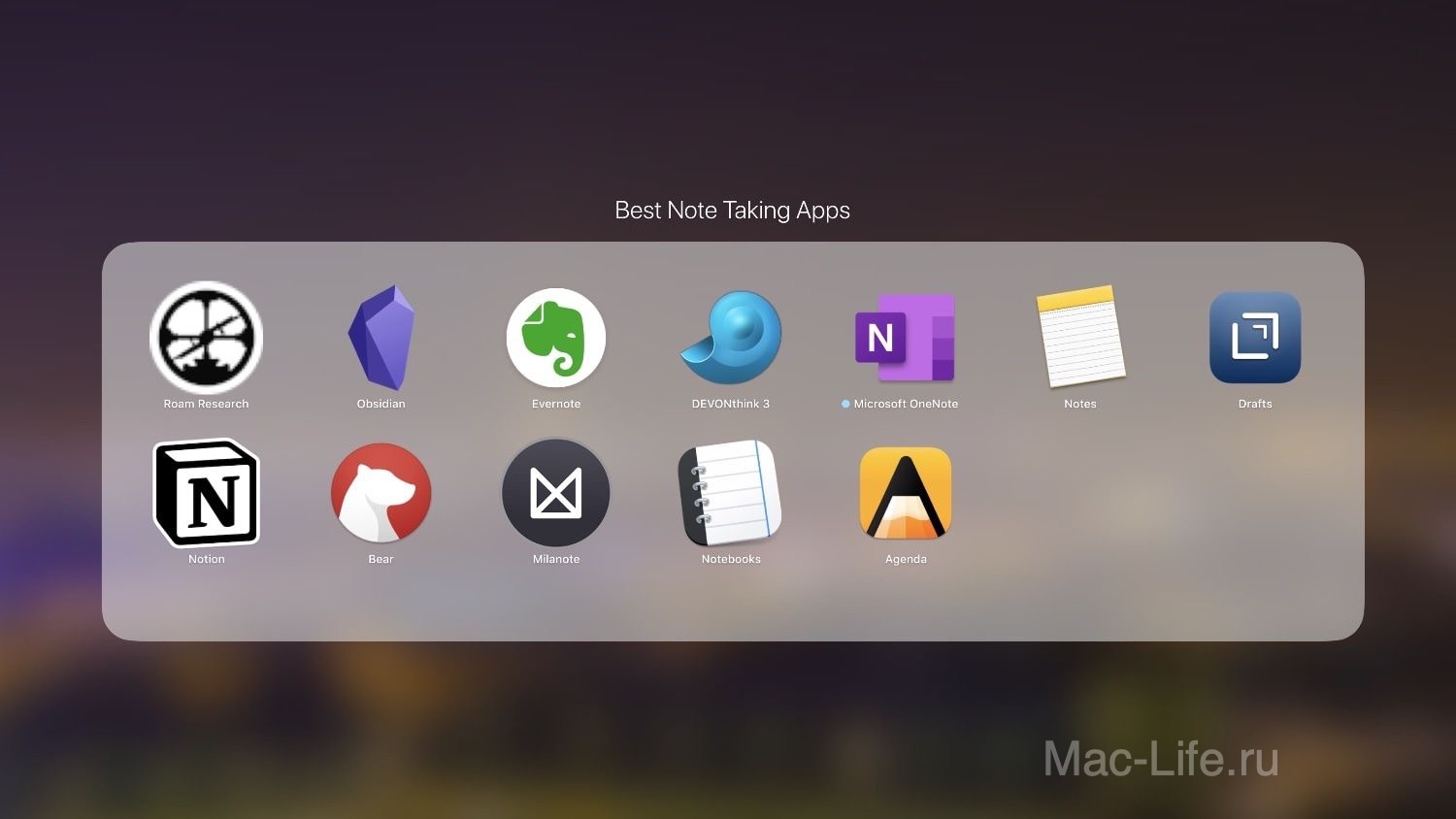
Посмотрите в сторону FSNotes. Философия этой программы — максимальная открытость как кода, так и форматов хранения. Здесь есть теги, директории, файлы хранятся на жестком диске (с возможностью подключать свои хранилища). FSNotes — современный менеджер заметок для macOS и iOS. Приложение поддерживает открытые форматы, такие как GitHub Flavored Markdown, поэтому вы можете легко писать такие документы на iPhone и MacBook. Markdown работает с живой подсветкой кода (более 170 языков) и изображений.